
Naposledy aktualizováno dne

pokud chcete vylepšit své prostředí Android, můžete si aplikace přizpůsobit. Zde je návod, jak změnit ikony aplikací v systému Android.
Výchozí uživatelské rozhraní a ikony na Androidu vypadají ve výchozím nastavení dobře. Pokud vás však omrzely čtvercové ikony nebo chcete k ikonám přidat své fotografie, je možné věci upravit tak, aby to trochu vylepšily.
Změna ikon aplikací vám umožňuje přidat nějaký vkus a změna názvů ikon aplikací vám může pomoci udělat věci. Například spouštěče a další aplikace pro přizpůsobení v Obchodě Play umožňují snadné přizpůsobení ikon aplikací pro Android.
Dnes vám ukážeme, jak změnit ikony aplikací v systému Android pomocí bezplatné a přímočaré metody. Můžete změnit názvy ikon aplikací a změnit jejich tvar.
Změňte ikony aplikací na Androidu
V Obchodě Play je spousta launcherů, ale většina je prošpikovaná reklamami. Místo toho použijeme populární (a bezplatný) Nova Launcher. Má mnoho možností; pokud chcete více, můžete si koupit Nova Launcher Prime za 4,99 $.
Chcete-li změnit ikony aplikací, postupujte takto:
- Stáhněte a nainstalujte Nova Launcher na telefonu nebo tabletu Android.
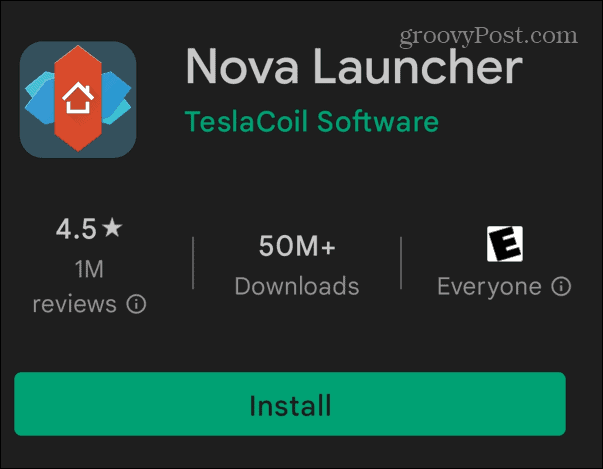
- Po instalaci přejděte dolů na ikony sekce.
- V této sekci můžete změnit tvar ikony a velikost ikony. Klepněte na požadovaný formulář a upravte posuvník pro velikost ikony. Nahoře je obrazovka náhledu, abyste získali představu, jak věci budou vypadat.
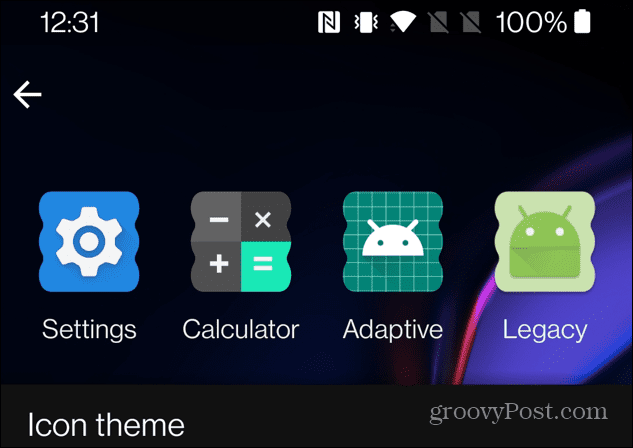
- Po změně ikon pokračujte v rolování dolů a klepněte na kolečko Ikona zaškrtnutí aplikovat změny.
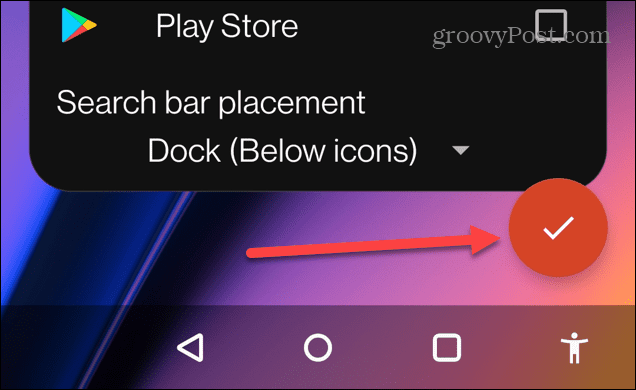
Změňte název aplikace
Nova Launcher vám umožňuje změnit názvy vašich ikon, což vám pomůže snáze najít položky.
Chcete-li změnit název ikony aplikace, postupujte takto:
- Dlouze stiskněte ikonu, jejíž název chcete změnit, a vyberte ji Upravit z nabídky.
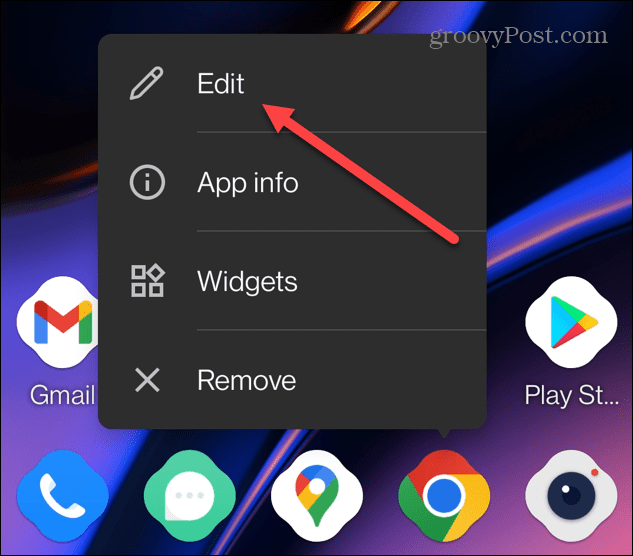
- Klepněte na Štítek aplikace a zadejte název, který chcete pro svou ikonu použít. Název můžete změnit na jakýkoli, nebo jej ponechat prázdné, pokud nechcete jméno.
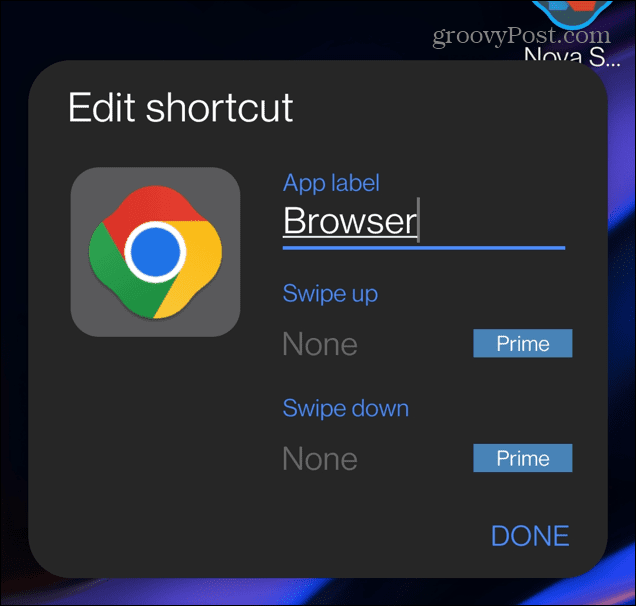
Přizpůsobte si ikony aplikací na Androidu
Bezplatná verze Nova Launcher nabízí spoustu možností přizpůsobení ikon aplikací na Androidu.
Chcete-li přizpůsobit aplikace v systému Android, postupujte takto:
- Klepněte na Nova Launcher ikonu na domovské obrazovce otevřete Nastavení Jídelní lístek.
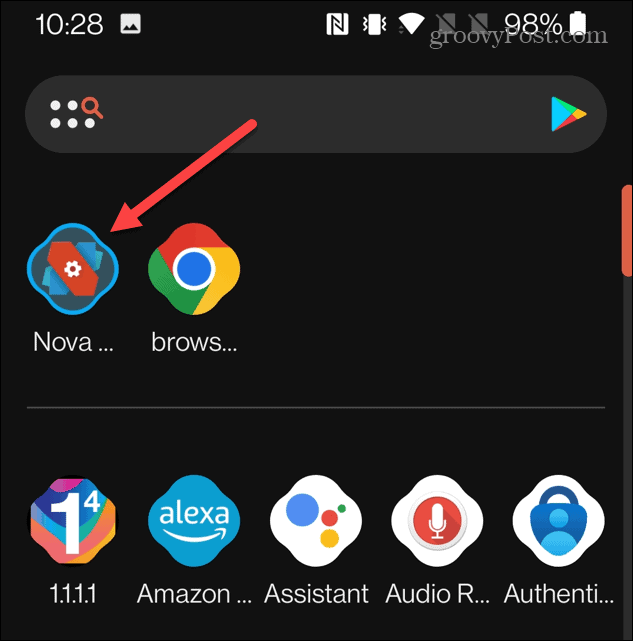
- Přejděte dolů a klepněte na Vzhled a pocit možnost z nabídky.
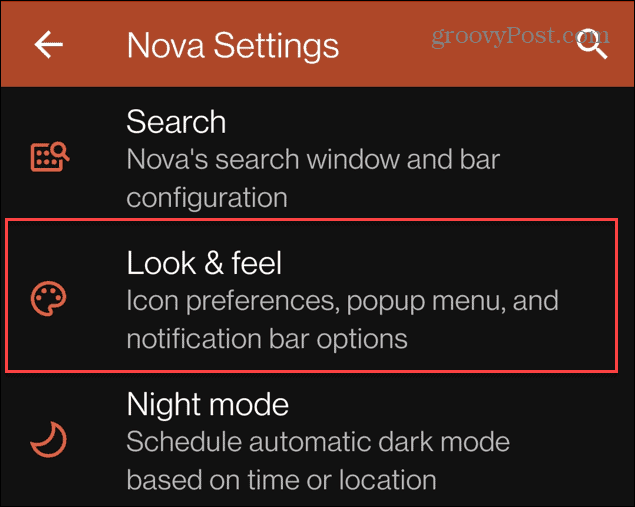
- Klepněte na ikona vedle Styl ikony v horní části seznamu.
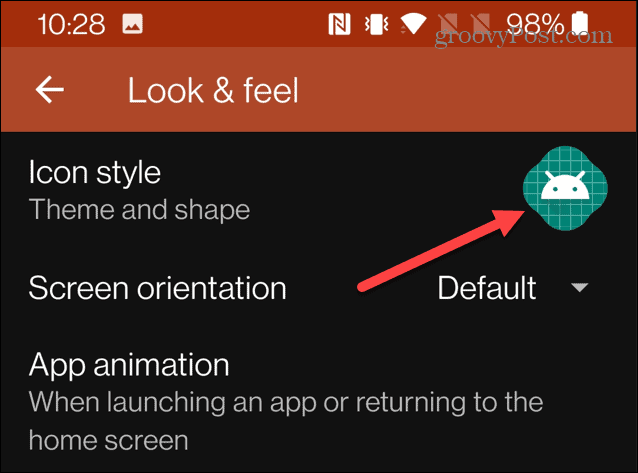
- Pod Adaptivní ikony můžete změnit ikony na jiný tvar, ale klepněte na Více tlačítko pro různé tvary.
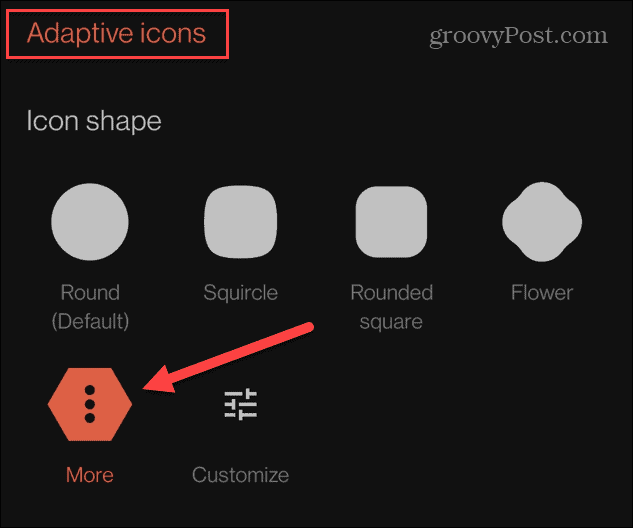
- Nový Více tvarů objeví se obrazovka, kde můžete vybrat další tvary, které nejsou součástí počátečního nastavení Nova Launcheru.
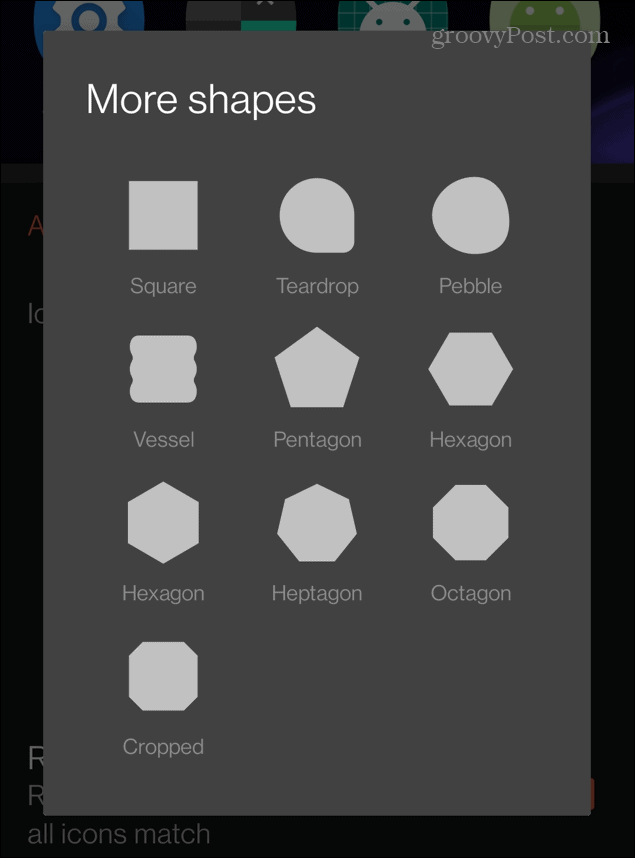
- Vyberte si tu, kterou chcete vyzkoušet, a zobrazí se vám náhled několika ikon aplikací v horní části obrazovky.
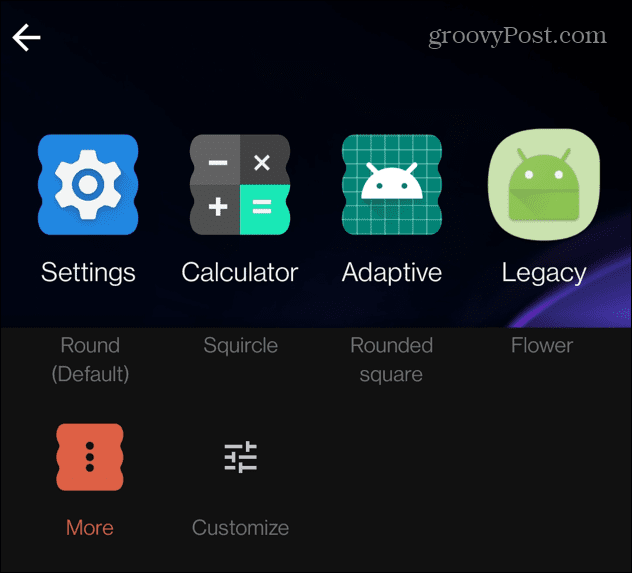
- Přejděte dolů a můžete povolit nebo zakázat další možnosti přizpůsobení, jako je změna tvaru starších ikon, zobrazení stínů a další.
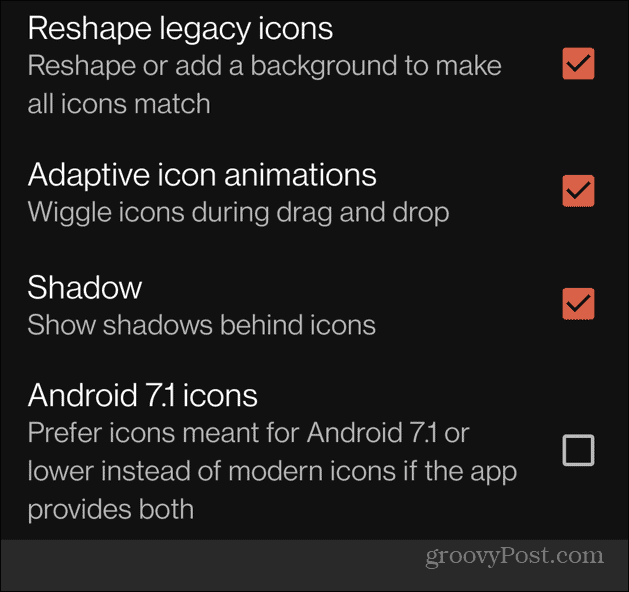
- Po dokončení se ujistěte, že používáte Nova Launcher pokud budete vyzváni.

Přidejte své fotografie do ikon aplikací
Ikony aplikací na Androidu můžete dále měnit přidáním vlastních fotografií pomocí Nova Launcher.
Chcete-li přidat svou fotografii k ikoně aplikace, postupujte takto:
- Dlouze stiskněte ikonu aplikace, kterou chcete změnit, a klepněte na Upravit z nabídky, která se zobrazí.
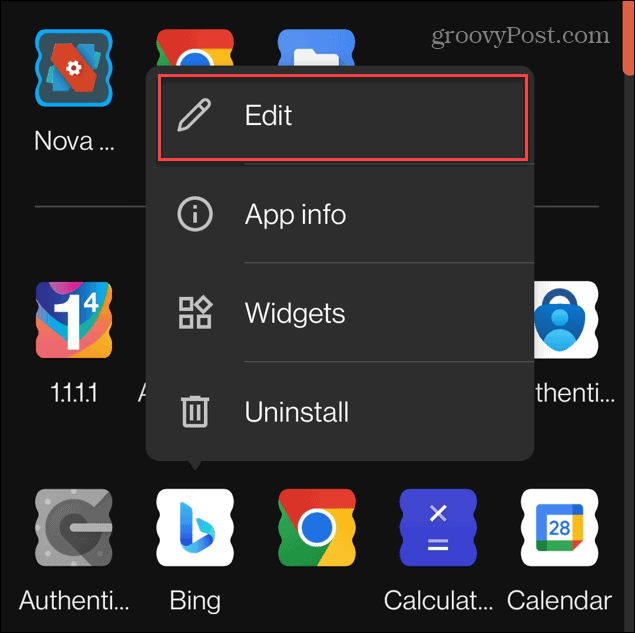
- Klepněte na ikonu aplikace v Upravit zástupce sekce.
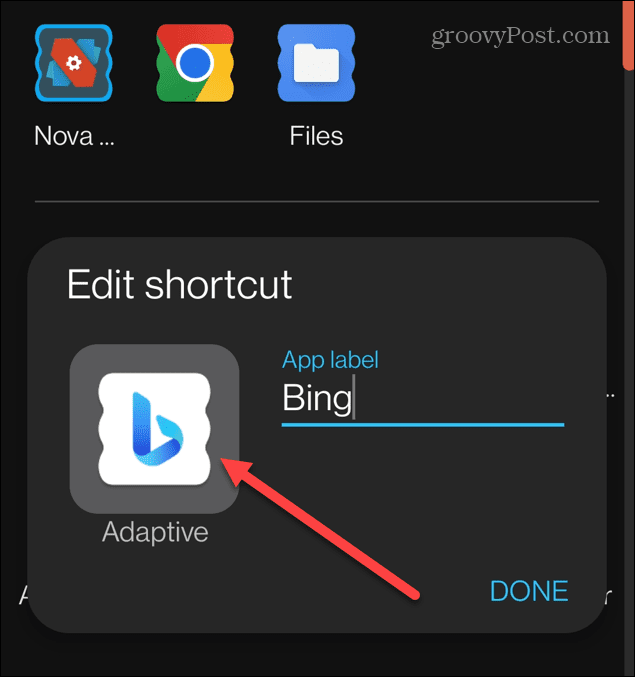
- Klepněte na Galerie aplikací možnost na další obrazovce.
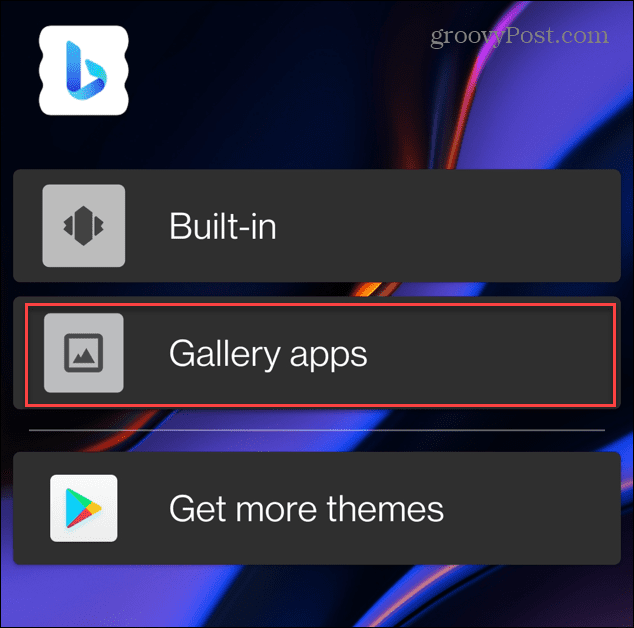
- Vyberte umístění fotografie, kterou chcete použít.

- Ořízněte fotku a klepněte Hotovo v horní části obrazovky.
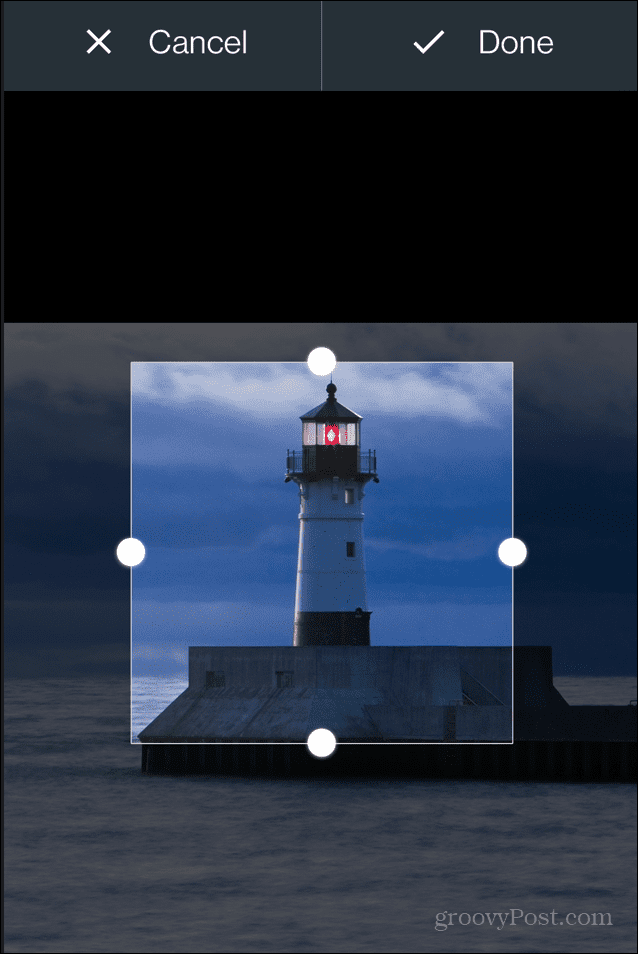
- Vybraná fotografie se zobrazí jako ikona aplikace. Pokud vše vypadá dobře, klepněte na Hotovo knoflík.
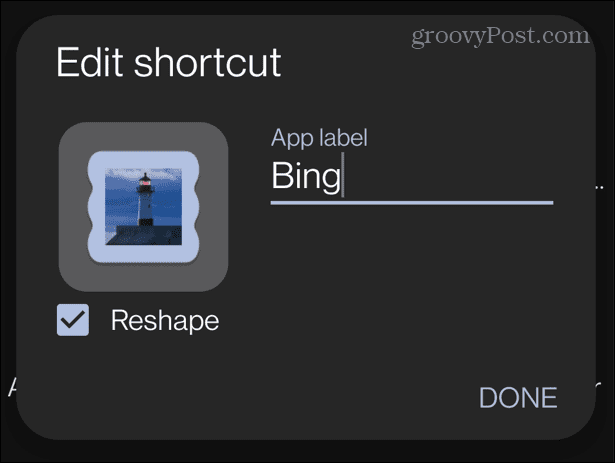
Změňte ikony aplikací na Androidu
Nova Launcher z něj dělá přímočarý proces, pokud chcete změnit ikony aplikací na Androidu. Můžete změnit tvar a název ikony aplikace nebo k ikonám aplikace přidat své fotografie. Nechcete používat své fotky jako ikony aplikací? Bez obav. Nova Launcher vám umožňuje stahovat balíčky ikon z Obchodu Play.
Chcete-li se dozvědět více o Androidu, podívejte se, jak na to aktualizace aplikací pro Android nebo jak na to povolit režim hosta.
Pokud jste uživatelem Windows, zjistěte, jak na to kopírovat a vkládat text mezi Androidem a Windows. Pokud se vaše přizpůsobení v systému Android nechce zastavit, můžete přizpůsobit zamykací obrazovku Windows 11.
Jak najít kód Product Key pro Windows 11
Pokud potřebujete přenést svůj produktový klíč Windows 11 nebo jej jen potřebujete k provedení čisté instalace operačního systému,...
Jak vymazat mezipaměť Google Chrome, soubory cookie a historii prohlížení
Chrome odvádí skvělou práci při ukládání vaší historie procházení, mezipaměti a souborů cookie za účelem optimalizace výkonu vašeho prohlížeče online. Její postup...
Přizpůsobení cen v obchodě: Jak získat online ceny při nakupování v obchodě
Nákup v obchodě neznamená, že musíte platit vyšší ceny. Díky zárukám dorovnání ceny můžete získat online slevy při nákupu v...
Jak darovat předplatné Disney Plus pomocí digitální dárkové karty
Pokud jste si užívali Disney Plus a chcete se o to podělit s ostatními, zde je návod, jak si koupit předplatné Disney+ Gift za...
